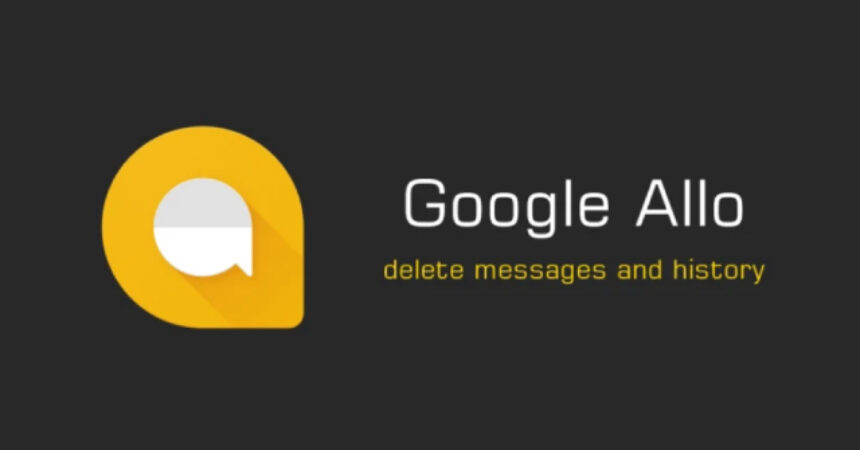Opsoek na 'n gids oor hoe om alle boodskappe in Android uit te vee gebruik van Google Allo? Moenie verder soek nie, want ons het jou gedek. Met sy gevorderde kenmerke soos Smart Reply, Ink, Stickers, en meer, is Google Allo een van die beste boodskappers wat daar is. In hierdie plasing sal ons jou deur die stappe lei oor hoe om jou gesprekke, boodskappe en kletsgeskiedenis op Google Allo uit te vee. Laat ons begin!
Hoe om alle boodskappe in Android uit te vee: 'n gids
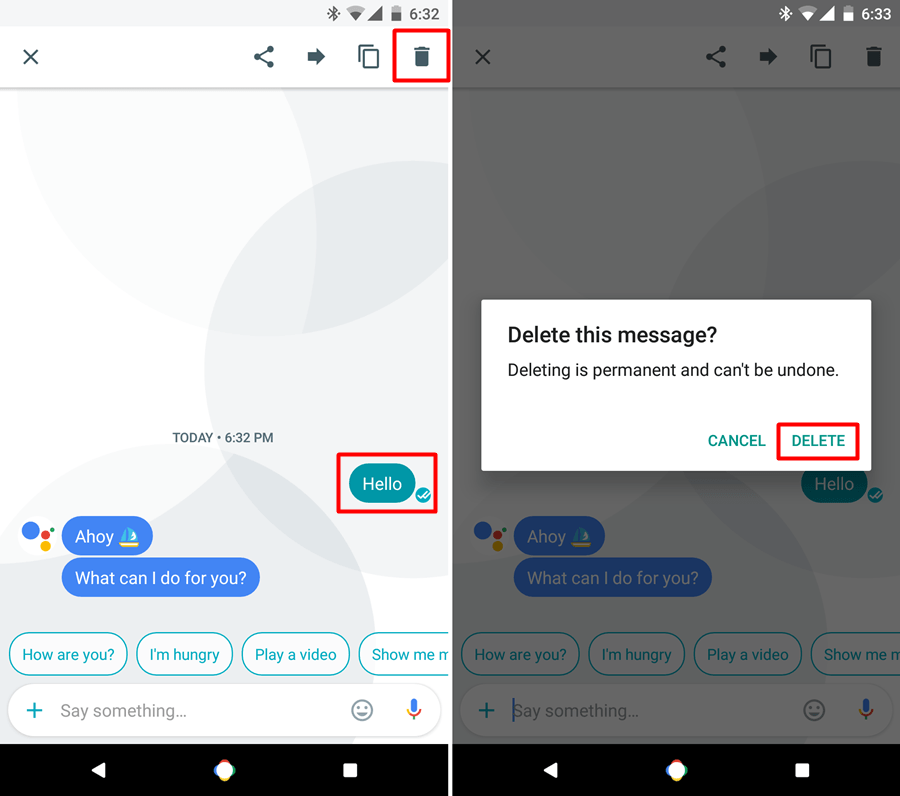
Om alle boodskappe in Android uit te vee deur Google Allo te gebruik, is 'n belangrike taak om jou gesprekke georganiseer en duidelik te hou. In hierdie pos sal ons die verskillende maniere bespreek om boodskappe op Allo uit te vee, insluitend die verwydering van individuele boodskappe, die uitvee van kletsgeskiedenis en die heeltemal uitvee van gesprekke. Teen die einde van hierdie gids sal jy jou Allo-gesprekke meer doeltreffend kan bestuur en jou program rommelvry kan hou.
1: Maak die Google Allo-toepassing op jou mobiele toestel oop is die eerste stap wat deur die gids verskaf word.
2: Kies die bespreking om te verwyder in die Google Allo-toepassing deur daarop te tik.
3: Druk en hou die boodskap wat jy wil uitvee in die Google Allo-toepassing.
4: Tik die asblik simbool geplaas in die regter boonste hoek van die skerm nadat jy die boodskap in Google Allo gekies het.
5: Kies die 'DELETE' opsie in die dialoogkassie wat op die skerm in Google Allo verskyn.
Vee kletsgeskiedenis op Allo uit:
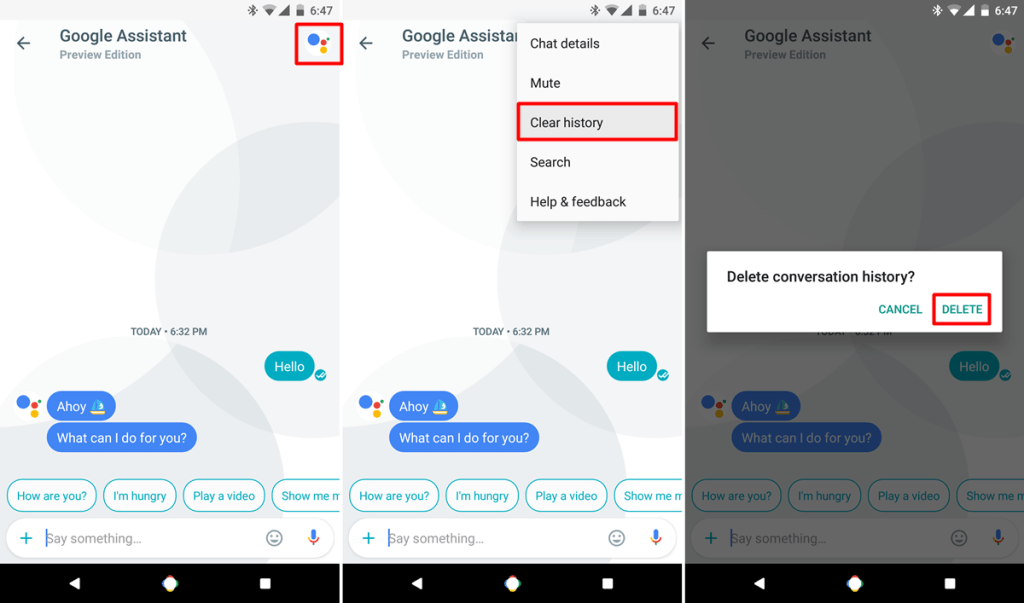
As u wil vee jou kletsgeskiedenis op Allo uit, jy het op die regte plek gekom. Of jy nou probeer om spasie op jou toestel vry te maak of net jou privaatheid wil behou, die uitvee van kletsgeskiedenis is 'n vinnige en maklike proses. In hierdie gids sal ons jou wys hoe om kletsgeskiedenis op Allo uit te vee en jou gesprekke veilig en veilig te hou. Met hierdie stappe sal jy in 'n japtrap jou kletsgeskiedenis op Allo kan uitvee!
1: Maak die Google Allo-toepassing op jou mobiele toestel oop.
2: Kies die klets waarvan jy die geskiedenis wil uitvee deur daarop in Google Allo te tik.
3: Kry toegang tot kieslysopsies vir 'n kontak of groep op Google Allo deur op hul profielfoto te tik.
4: Kies "Verwyder geskiedenis"En dan"DELETE".
Verwyder tans gesprek op Allo:
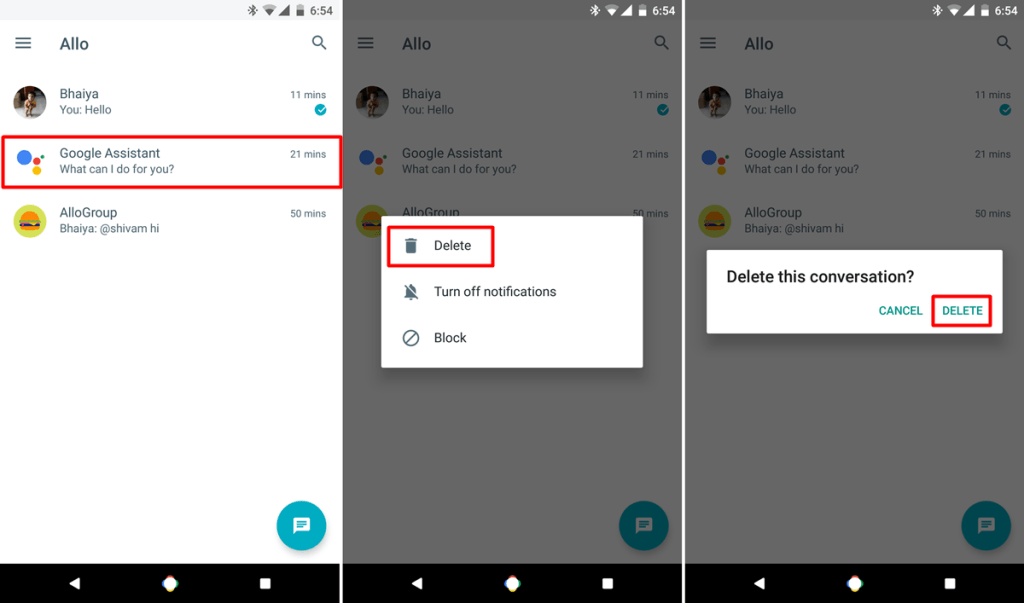
Dit is noodsaaklik om gesprekke op Allo te verwyder om jou boodskapprogram georganiseer en vry van rommel te hou. Of jy nou 'n enkele gesprek of meer eens wil uitvee, Allo bied 'n eenvoudige metode om dit te verwyder. In hierdie gids sal ons die stappe uiteensit om 'n gesprek op Allo te verwyder en jou program skoon te hou. Aan die einde van hierdie plasing sal jy toegerus wees met die kennis om gesprekke op Allo met gemak te verwyder.
1: Maak die Allo-toepassing op jou toestel oop.
2: Druk en hou die gesprek wat uitgevee wil word.
3: Kies verwyder opsie en bevestig weer na verwyder.
Ons hoop jy het hierdie wenke en truuks op Google Allo nuttig gevind! Terwyl jy voortgaan om die toepassing te gebruik, moet asseblief nie huiwer om sy vele kenmerke en funksies te verken nie. Verder, as jy hierdie fout teëkom, probeer om te installeer die herstel van Google Allo het die fout op Android gestop. Daar is talle maniere om jou boodskap-ervaring op Allo aan te pas, van die gebruik van plakkers en emoji's tot om die Smart Reply-funksie te probeer.
Vra gerus vrae oor hierdie pos deur in die kommentaarafdeling hieronder te skryf.